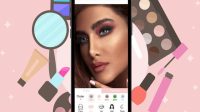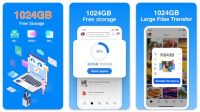recode.ID – Aplikasi editor foto yang satu ini mungkin tidak sepopuler PicsArt atau aplikasi editor foto lainnya. Tapi ternyata, dengan aplikasi Pixlr besutan pengembang Inmagine Lab ini dapat menghasilkan editan foto menjadi berkelas.
Secara keseluruhan, Pixlr adalah aplikasi yang cocok untuk penggunaan pribadi dengan pengeditan ringan.
Meskipun tidak se-powerful Photoshop, namun Pixlr cocok untuk pemula yang ingin mempelajari dasar-dasar pengeditan.
Nah, jika kalian tertarik untuk mencoba salah satu aplikasi yang masuk dalah kategori aplikasi edit foto terbaik untuk platform Android ini, berikut sudha redaksi siapkan artikel bagaimana menggunakan aplikasi Pixlr ini.
Cara Menggunakan Aplikasi Pixlr
Ada banyak fitur yang ditawarkan Pixlr Photo Editor, bahkan beberapa mirip Photoshop. Dengan begitu, pengguna bisa mengolah foto memanfaatkan Magic Tool, Clone Stamp Tool, dan lain sebagainya.
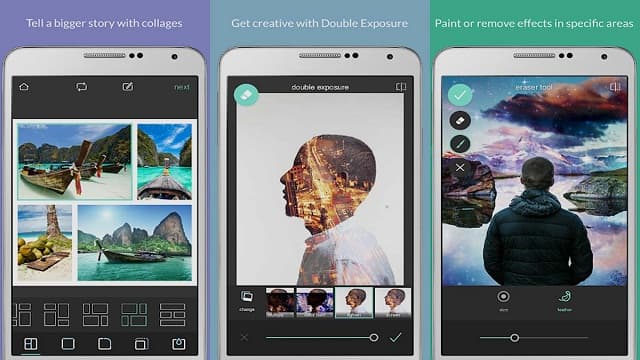
Berikut cara menggunakan Pixlr untuk pemula atau pengguna smartphone yang baru download aplikasi ini di Google Play.
- Optimalkan Pengeditan dengan Tool
Dengan ukuran aplikasi tidak lebih dari 50MB, pengguna hp Android versi lama bisa menggunakan Pixlr untuk memotong foto, mengubah backgroud, hingga menambahkan ragam filter aesthetic.
Untuk melakukannya, manfaatkan beberapa tool berikut ini.
- Crop
Yang pertama ada Crop dengan fungsi untuk mengubah ukuran foto. Anda bisa menggunakan tool ini jika ingin menyesuaikan lebar foto dengan layar hp atau feed media sosial.
Selain tersedia pilihan custom, ada juga beragam ukuran mulai dari 1:1, 4:3, hingga 16:6.
- Rotate
Rotate adalah tool pengeditan yang berfungsi untuk mengubah gambar menjadi miring ke kanan, ke kiri, atau posisi horizontal dan vertikal.
Untuk cara menggunakan Pixlr dalam hal merotasi foto terbilang sangat mudah, tinggal tap menunya, lalu atur sesuai keinginan.
- Double Exposure & Brushes
Selanjutnya, cara edit foto dengan Pixlr bisa menggunakan tool Double Exposure untuk memberikan sentuhan efek dan mengubah tampilan foto agar terlihat berbeda dari sebelumnya.
Di tool ini ada beberapa menu yang bisa digunakan, di antaranya Adjusment, Blur, Smooth, Sharpen, hingga Splash. Masing-masing punya fungsi berbeda, pilih saja mana yang menurut Anda lebih menarik.
Selain itu, ada juga Brushes. Tool ini juga berfungsi untuk menambahkan efek pada foto. Anda bisa memanfaatkan beberapa efek yang ada, seperti Darken, Pixelate, Doodle, dan Brighten yang mampu menambah pencahayaan.
Memberi Sentuhan Filter Keren dan Text
Memahami cara menggunakan aplikasi Pixlr di Android sangat diperlukan kalau ingin menghasilkan editan yang bagus. Selain beberapa tool di atas, Pixlr juga memiliki ragam filter artistic yang sering digunakan oleh Selebgram.
Untuk menerapkannya, tinggal pilih foto favorit dari galeri hp, kemudian buka menu filter dan pilih mana yang menurut Anda paling bagus.
Sama seperti aplikasi lain, cara menggunakan aplikasi Pixlr untuk membuat teks pada foto juga sangat simpel. Yang paling penting adalah pilih font terbaik menyesuaikan konteks pada tulisan.
Anda bebas membuat teks apa saja, misalnya watermark atau quotes.
Di samping itu, untuk mempercantik tampilan foto, juga bisa ditambahkan bingkai dan stiker-stiker lucu, mulai dari yang jadul sampai efek paling baru yang lagi trend saat ini.
Dengan hadirnya berbagai macam dan jenis aplikasi pengeditan foto di Android, sekarang Anda bisa mengasah keterampilan mengedit foto menjadi lebih baik.
Pixlr mungkin bisa jadi pilihan, karena selain gratis, hasil editannya terlihat sangat fantastis.
Demikian adalah beberapa cara menggunakan aplikasi Pixlr untuk mengedit foto agar jadi lebih menarik. Mungkin ketika memulai akan terasa sulit, namun kalau terus berlatih pasti proses pengeditan jadi lebih mudah.
Semoga bermanfaat!